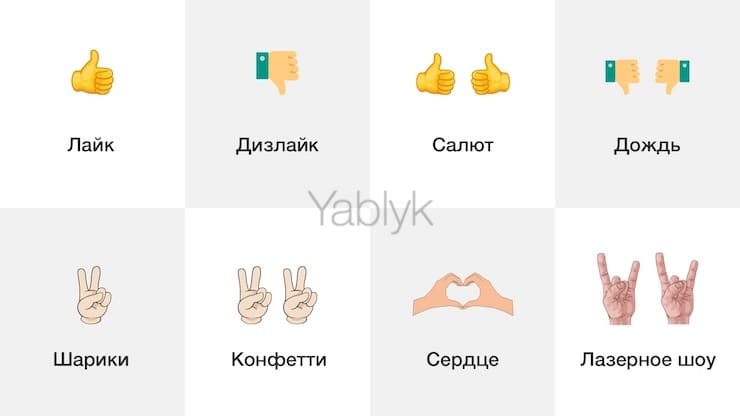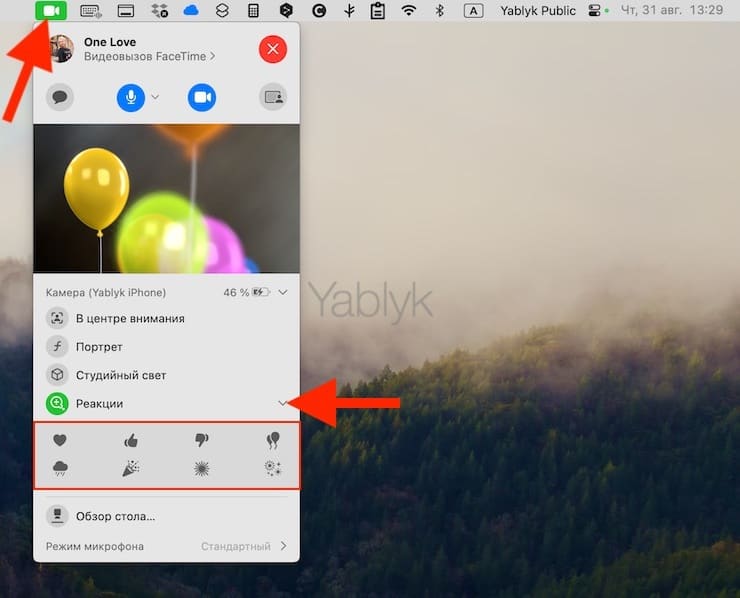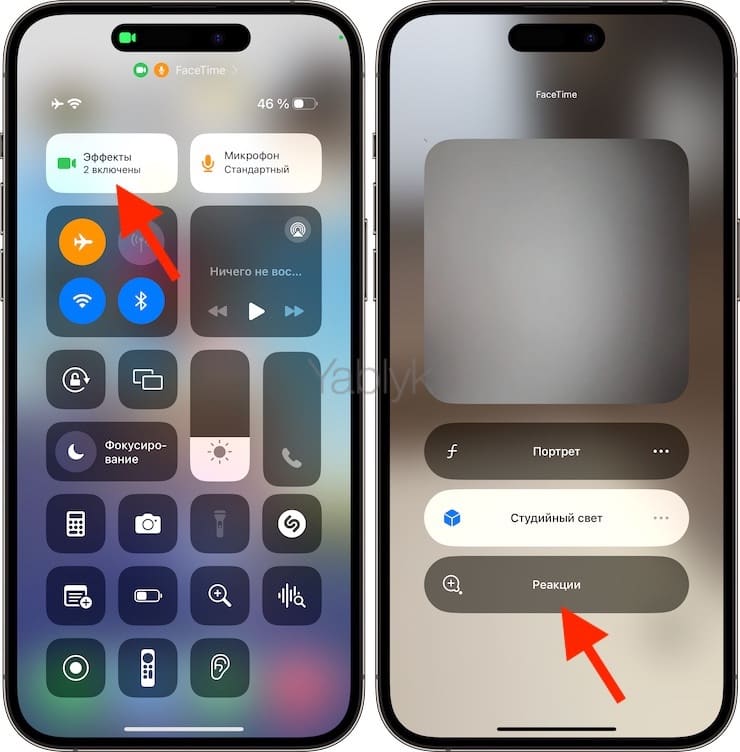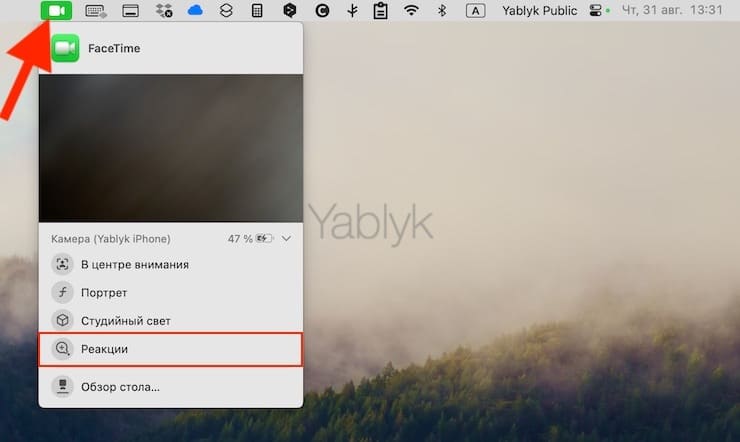Хотите ли вы заметно оживить ваши видеозвонки? На самом деле простые жесты рук способны творить чудеса: на экране видеозвонка FaceTime на iPhone, iPad или Mac появляются трехмерные эффекты, например, поднятый или опущенный большой палец, сердечки, фейерверк, лазерные лучи, воздушные шарики, конфетти и так далее.
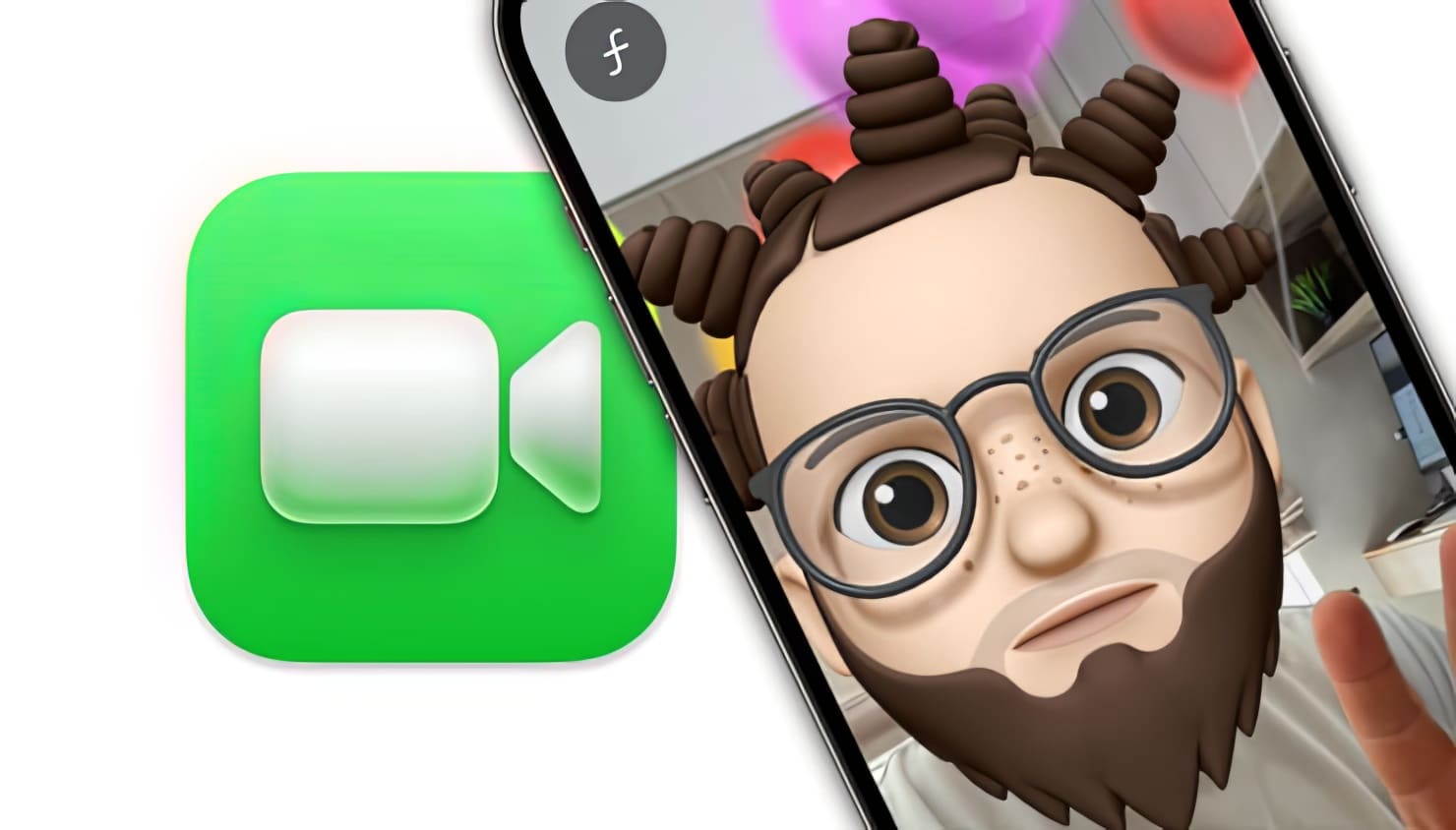
Совместимые устройства
Вы можете влиять жестами на видеовызов FaceTime, если у вас есть одно из этих устройств:
- iPhone 12 или новее под управлением iOS 17 (или более новой версии ПО).
- iPad Pro 12,9 дюйма (5-го поколения и новее), iPad Pro 11 дюймов (3-го поколения и новее), iPad (10-го поколения), iPad Air (4-го поколения и новее) или iPad mini (6-го поколения) на iPadOS 17 (или более новой версии ПО).
- MacBook или iMac с процессором Apple (M1, M2 и т. д.) под управлением macOS Sonoma (или более новой версии ПО) с рабочей встроенной веб-камерой.
- iPhone 12 или новее в качестве камеры функции «Непрерывность» на любом Apple Silicon Mac (например, Mac mini или Mac Studio) под управлением macOS Sonoma (или более новой версии ПО).
- Apple TV 4K с tvOS 17 (или более новой версии ПО) при использовании iPhone в качестве камеры «Непрерывности».
Примечание. Эффекты жестов рук FaceTime видны, даже если у вашего собеседника нет ни одного из вышеупомянутых совместимых устройств, или он использует более старую версию операционной системы, например, iOS 16 или macOS Ventura.
Все доступные эффекты жестов рук для видеозвонка FaceTime
Вы можете использовать следующие жесты руками, чтобы добавить забавные и выразительные 3D-эффекты к видеовызову FaceTime:
- Лайк (нравится): Один большой палец вверх.
- Дизлайк (не нравится): Один большой палец вниз.
- Фейерверк: Два пальца вверх.
- Дождь: Два пальца вниз.
- Воздушные шарики: двумя пальцами сделайте знак мира (буква V).
- Конфетти: сделайте два знака мира обеими руками (две буквы V).
- Сердечко: двумя руками придайте пальцам форму сердца.
- Лазерное шоу: Сделайте знак рок-н-ролла обеими руками.
Если вам нужна помощь для понимания жестов, то вот картинка, показывающая, как сделать все эти знаки.
Как реагировать руками на вызов FaceTime?
- Совершите или примите видеовызов FaceTime на совместимом iPhone, iPad или Mac под управлением iOS 17, iPadOS 17, macOS 14 или более новых версий ПО.
- Теперь сделайте вышеупомянутые жесты руками, и когда вы расположите руки или пальцы правильно, FaceTime автоматически добавит на экран анимационные эффекты в режиме реального времени. Это могут быть большой палец вверх или вниз, сердечки, фейерверк, конфетти, лазер, ливень и т. д. Эффект будет виден получателю этого звонка. Вы также увидите происходящее внутри небольшого окошка с видом с фронтальной камеры.
Добавьте реакции на вызовы FaceTime без использования жестов руками
Предположим, вы разговариваете по FaceTime со своими коллегами по офису. В этом случае может быть не очень уместно активно жестикулировать перед камерой. Тогда вы можете использовать опцию специальных реакций, чтобы добавить эффект к текущему видеовызову. Эта функция доступна на Mac, iPad и iPhone.
Вот как можно добавить дополнительные визуальные эффекты к вызовам FaceTime без использования жестов рук:
1. Совершите видеозвонок FaceTime на Mac под управлением macOS Sonoma или новее.
2. Нажмите зеленый значок FaceTime в верхней строке меню.
3. Нажмите на маленькую стрелку рядом с надписью «Реакции».
4. Выберите значок сердца, большого пальца вверх, большого пальца вниз, воздушного шарика, дождя, конфетти, лазера или фейерверка, чтобы добавить этот эффект к своему вызову FaceTime.
Что делать, если жесты руками во время вызова FaceTime не работают?
Проверьте базовые требования
Ознакомьтесь с приведенным выше списком совместимости и убедитесь, что вы владеете поддерживаемым эту функцию iPhone, iPad или Mac. Кроме того, обновитесь до последней доступной версии, если на ваших устройствах установлена более старая версия iOS 17, iPadOS 17 или macOS Sonoma.
Перезагрузите устройство
Некоторые мелочи могут не работать или работать медленно, если вы долгое время не перезагружали телефон или компьютер. Итак, выключите и включите свой iPhone, iPad или Mac.
Обеспечьте правильное освещение
Убедитесь, что пространство вокруг вас достаточно освещено, чтобы жесты руками FaceTime работали.
Правильно расположитесь в кадре
Посмотрите на крошечную миниатюру видео, которая показывает изображение с передней камеры. Убедитесь, что вы отображаетесь е в нем правильно, а жесты, которые вы делаете, также видны внутри этого поля.
Повторно расположитесь в кадре и подождите некоторое время
Также может помочь в этой ситуации небольшое изменение своего положения, например, вы можете отойти от передней камеры или подойти ближе, а затем повторить попытку сделать руками жесты.
Во-вторых, подождите пару секунд, чтобы жест распознался. Когда эффект будет добавлен, окошко с изображением передней камеры слегка выдвинется и станет больше.
Функция работает только с фронтальной камерой
Вы можете добавить эффекты FaceTime для жестов рук при использовании только лишь фронтальной камеры на iPhone или iPad, но никак не задней камеры.
Но на Mac и так есть только одна камера — передняя веб-камера, так что вам не о чем беспокоиться.
Убедитесь, что вы единственный человек в кадре
В качестве эксперимента можно попросить еще кого-то войти в кадр, положив руки на голову или на плечи звонящему. Но даже и тогда реакция FaceTime на жесты основного собеседника будет работать. Правда, гарантировать такое поведение никто не может. Так что если в кадре есть другие люди и виды их руки, то лучше для создания этих визуальных эффектов оставить в поле зрения камеры все же одного человека.
Носите ли вы рубашку под цвет кожи или имеете такой же фон?
В редких случаях цвет вашей одежды или фона может сделать ваши руки неразличимыми. В результате FaceTime будет не в состоянии четко распознавать жесты рук. Обязательно уточните этот момент, чтобы эффекты работали.
Как отключить реакцию FaceTime на жесты во время видео звонка?
Вы можете отключить функцию реакции FaceTime на жесты, если не хотите использовать связанные с ними видеоэффекты. Это может быть полезно, если во время видеовызова вы часто жестикулируете руками для подкрепления своих мыслей, и не хотите, чтобы на звонок из-за этого накладывались случайные эффекты.
На iPhone и iPad
1. Во время вызова FaceTime откройте «Пункт управления».
2. Нажмите на «Эффекты».
3. Нажмите белую кнопку «Реакции», чтобы отключить их.
На Mac
1. Нажмите кнопку FaceTime в верхней строке меню.
2. Щелкните по параметру «Реакции», и его значок изменится с зеленого на черно-белый, что означает отключение функции.
Важно: отключение реакций применимо только к вам. Другой участник вызова FaceTime по-прежнему сможет реагировать жестами, и этот эффект вы по-прежнему будете видеть.